システム・ボードのスイッチとジャンパー
次の図は、システム・ボード上のスイッチおよびジャンパーの位置を示しています。
注
スイッチ・ブロックの上に透明な保護ステッカーが張られている場合、スイッチにアクセスするためにステッカーを取り除いて廃棄する必要があります。
図 1. システム・ボードのスイッチとジャンパー
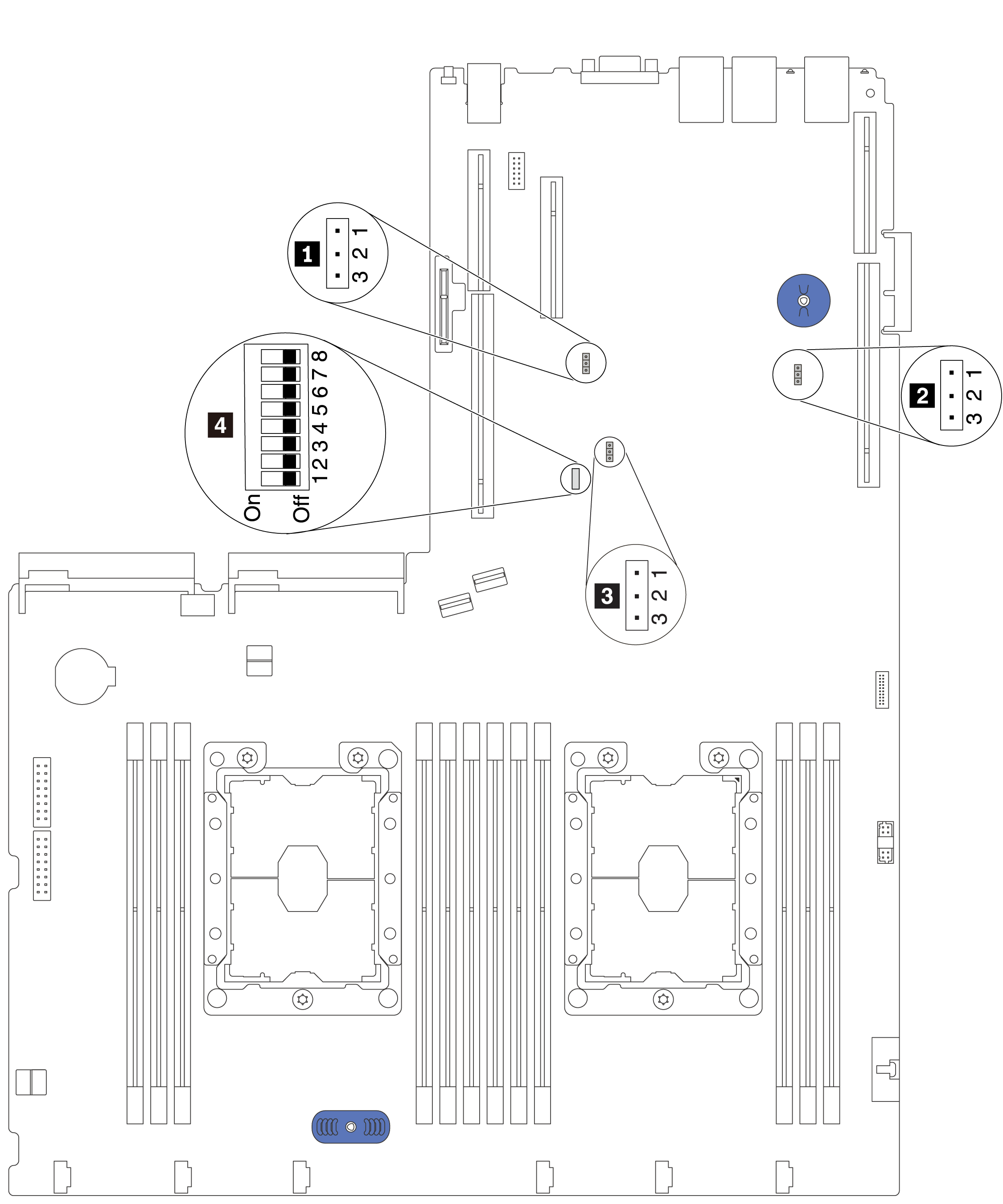
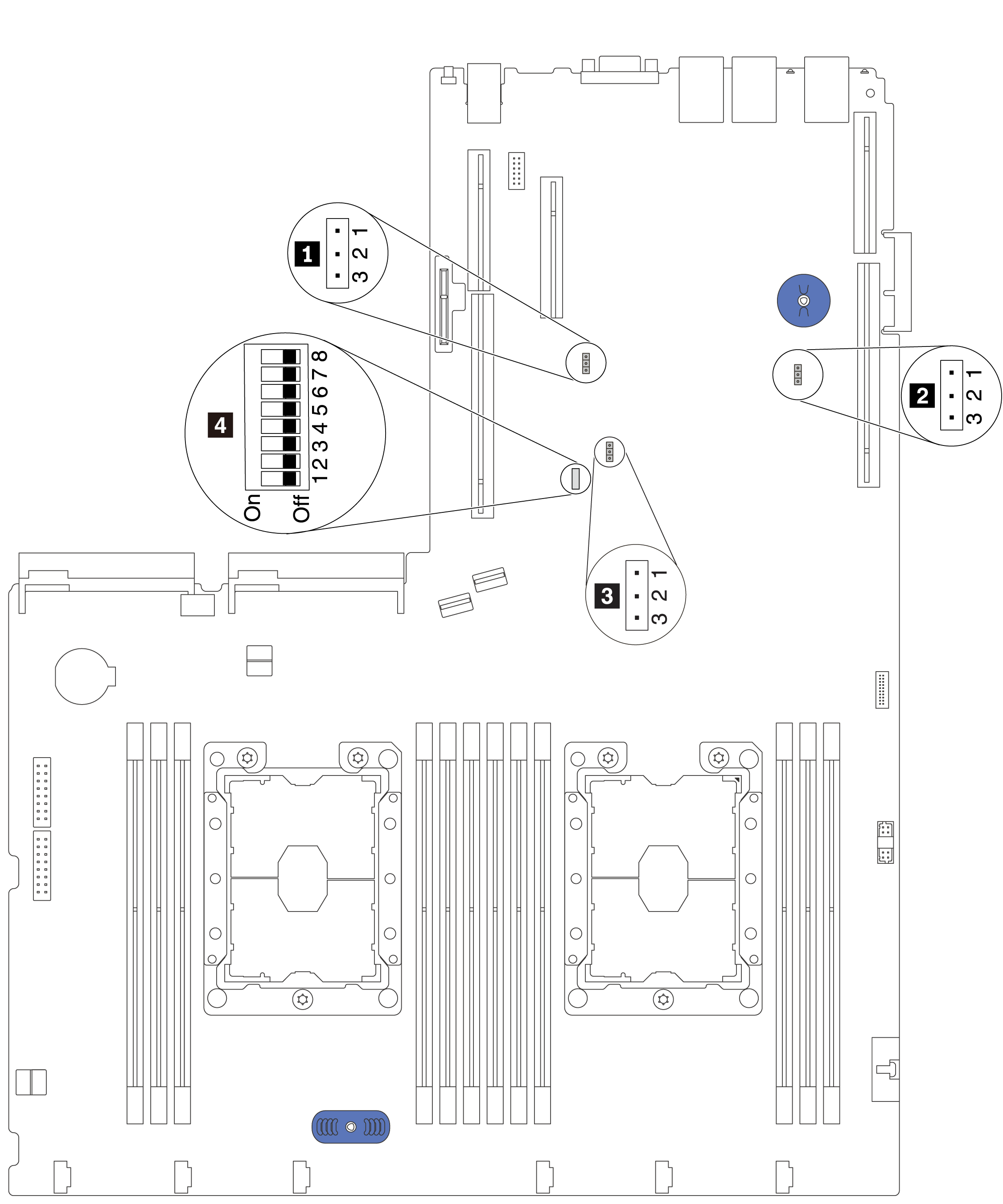
| ジャンパー/スイッチ名 | ジャンパー/スイッチ番号 | ジャンパー/スイッチの設定 |
|---|---|---|
| 1 TPM/TCM 物理プレゼンス・ジャンパー | JP6 |
|
| 2 CMOS クリア・ジャンパー | JP3 |
|
| 3 ME ファームウェア・セキュリティーのオーバーライド | JP8 |
注 デバッグ専用。 |
| 4 SW6 スイッチ・ブロック | SW6(スイッチ 1、2、3、4、5、6、7、および 8 を含む) | すべてのスイッチは、デフォルトではオフ位置にあります。
|
| 4 電源許可 | SW6 (スイッチ 7) | デフォルトの位置は Off です。このスイッチを On 位置に変更すると、電源オンが有効になります。 |
| 4 XCC 強制リセット | SW6 (スイッチ 4) | デフォルトの位置は Off です。このスイッチを On 位置に変更すると、Lenovo XClarity Controller がリセットされます。 |
| 4 強制 XCC 更新 | SW6 (スイッチ 3) | デフォルトの位置は Off です。このスイッチを On 位置に変更すると、Lenovo XClarity Controller が強制的に最新バージョンに更新されます。 |
重要
- スイッチとジャンパーを移動する前にサーバーの電源をオフにします。次に、電源コードとすべての外部ケーブルを切り離します。サーバーを開けたり修復を試みたりする前に、次の情報を必ず読んで理解してください。
- システム・ボード上のスイッチ・ブロックまたはジャンパー・ブロックのうち、本書の図に示されていないものは予約済みです。
フィードバックを送る